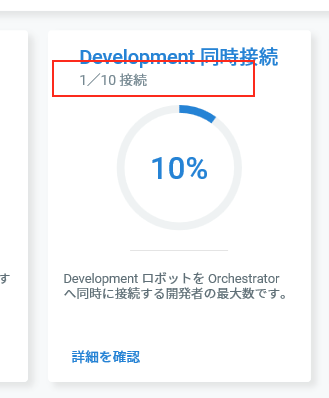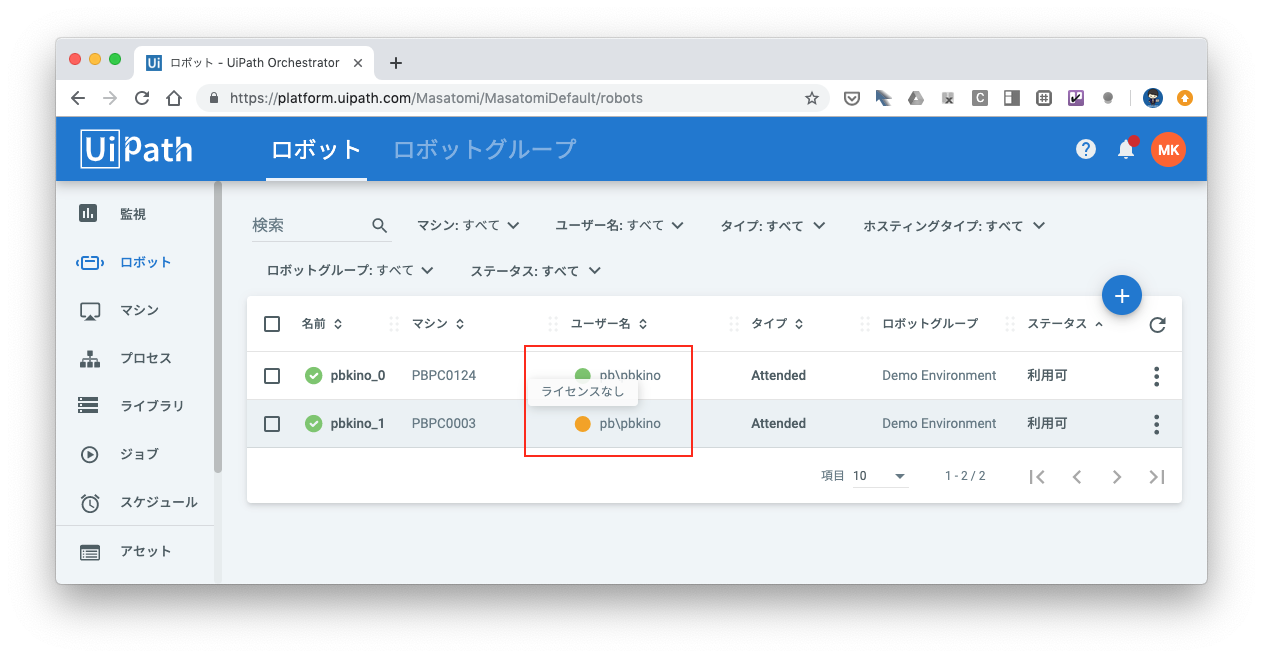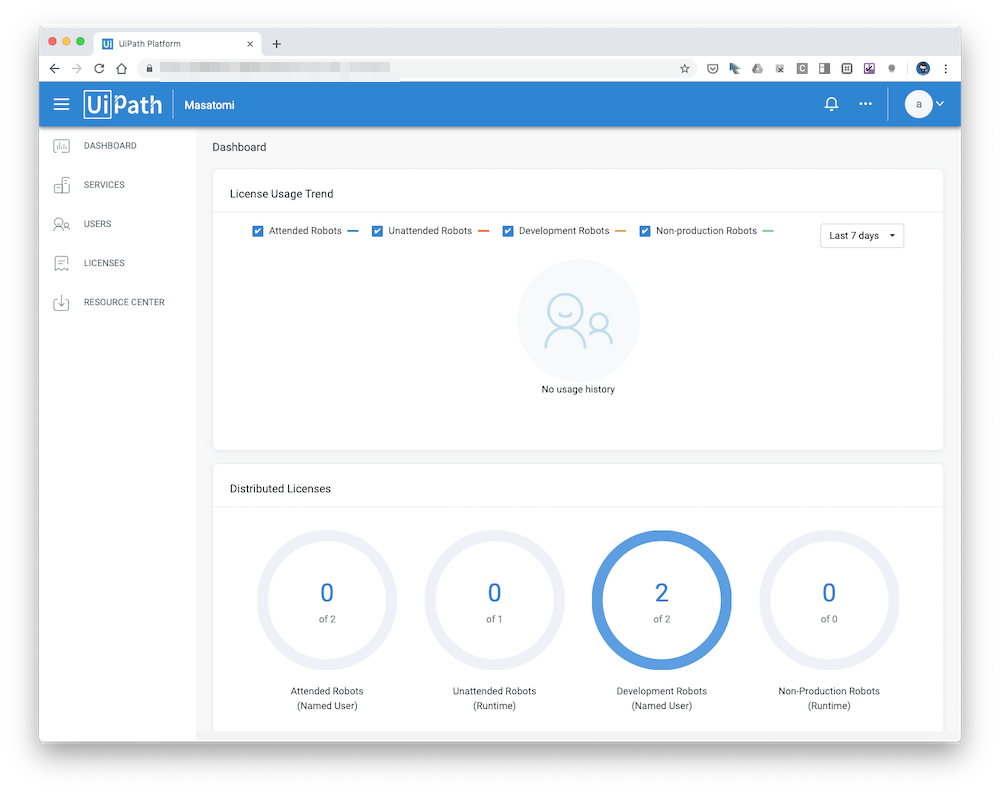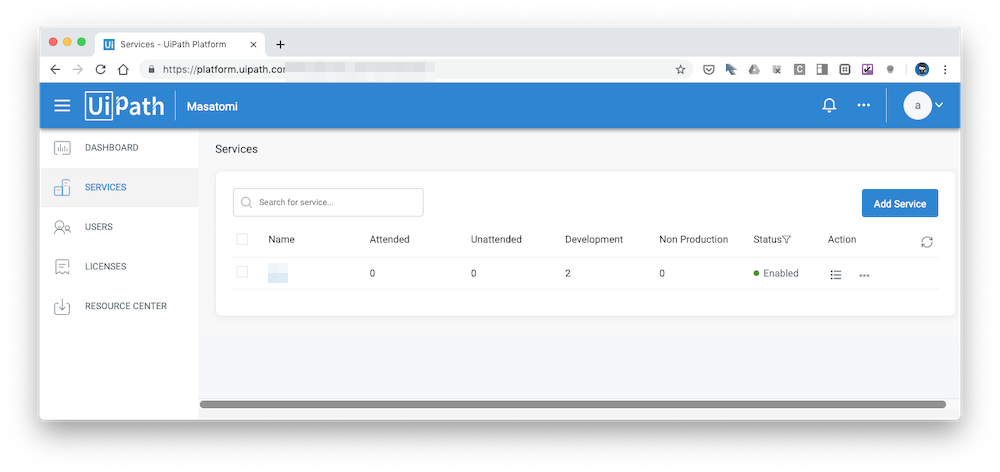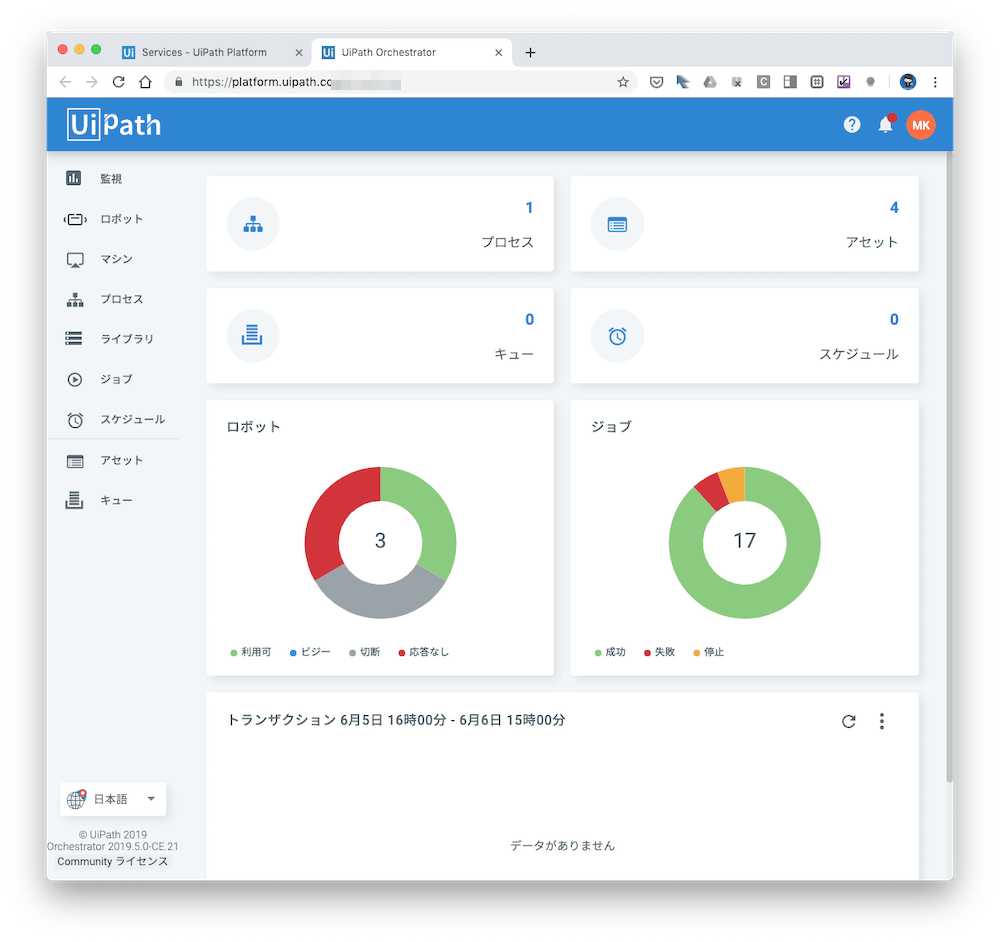概要
UiPathのOrchestrator(以下OC)導入でいつもややこしい、ライセンスの種類の件について:
https://robot.uipath.com/lang-ja/v2018.4/docs/about-licensing
このサイトの情報の備忘です。
とりあえず、Attendedロボと、Development(つまりStudioのこと) について。
この情報は2019/06/06時点のモノであり、誤りもあるかもしれません。したがって信頼性のある情報が必要な場合は、UiPathの中のヒトにお問い合わせください。また対象バージョンは、UiPath 2018.4.5 (たぶん2019.10.xでも同様)です。
備忘メモ
ホントメモレベルですいません。
- Attended と Development には Named User(ネームドユーザ)とConcurrent User(同時接続ユーザ)が存在する
- それらは1テナントには同居できない。どちらかを選択してライセンスを取得する(UiPath社から購入する)
- Named Userは OC上で「ロボット」を作成した時点でライセンスが消費される。ただしドメインユーザの場合は、ロボットを複数作っても同じユーザの場合は、ライセンスは一つしか消費されない
- かたやConcurrent Userは「ロボット」を作成した時点ではライセンスを消費しない。いくらでも作れるぽい。
- Concurrentのばあいは「接続状態」のPCが、タスクトレイにロボットを常駐させているとき、もしくはStudioを起動しているとき、にライセンスが消費されていますね。 なのでタスクトレイのロボットを「終了」させればライセンスは開放されます1。(いわゆるアイコンが青状態で消費ということ。これらは同一のドメインユーザでも複数消費される)
- Concurrent Userは、1テナント上で、「この人達で2人同時」「他のこの人達で8人同時」とかはできない。1テナント上で「10人で同時利用」 って考え方。(ある部署だけで2ライセンス、ある部署だけで8ライセンスとか出来ないのは不便かなー)
ちなみに上記の「10人で同時利用」の10の数字は、、 右上の ユーザ名 >> ライセンス の画面にある
ココで確認出来ます。このキャプチャは Concurrent Userライセンスを10持ってて、DevelopmentのRoboをOCにたくさん(もちろん10以上可) 登録した状態で、一人だけタスクトレイが青状態になってるケースです。
まとめると Attended/Developmentのライセンスで Concurrent については、「接続状態」のPCが
- Studioを起動しているとき(Developmentライセンスの場合)
- Studioを起動していなくても、タスクトレイにロボットを常駐させているとき(Developmentライセンスの場合)
- ワークフロー実行状態でなくても、タスクトレイにロボットを常駐させているとき(Attendedライセンスの場合)
にライセンスを消費します。Studioを起動していなくても、タスクトレイにロボットを常駐させていたらライセンスが消費されるので、注意が必要です。同様に、Attended ロボも、ワークフロー実行状態でなくても、ロボットを常駐しているだけでライセンスが消費されるので、注意が必要ですね。
運用上は、管理者権限のユーザでOCへの接続を行ったあとは、タスクトレイのロボットをこまめに起動・終了してライセンスを専有しないような運用が必要となりますね。
また、このテナントが「同時接続」なのか「ネームドユーザ」なのかは、先のキャプチャのラベル名で確認可能(キャプチャは同時接続ですね)。。
TIPS
さらに今分かっていること。。
- Concurrent Userについて、**別マシンで同じドメインユーザでロボを登録し「トレイに常駐させる」**と、2ライセンス消費される。
- この場合、同時利用数の許容範囲内(先の例の10のこと)で、同じドメインユーザでもワークフローは同時に実行できる。
- Named Userについては同一のドメインユーザを複数登録した場合、登録時点で消費されるライセンスは1ですが、同じドメインユーザが別PCでワークフローを同時に実行することはできない。2。。同一ユーザの別ロボ(つまり別マシン)を「登録」まではでき、そしてタスクトレイからの接続までは可能ですが、ライセンスの取得ができません。
その結果、実行しようとしてもエラーとなりました。
- 上記の通りNamed Userは、ロボット登録時点でライセンスを1つ消費しかつ、最初に「接続」したひとがそのライセンスを専有します。同一のドメインユーザは、他のマシンから接続は出来てもライセンスは割り当てられないのでワークフローの実行が出来ない。 Concurrentのときと同様、タスクトレイの常駐を終了することでライセンスの専有を解除するので、こまめなロボットの起動・終了を心がけましょう。
以上、AttendedロボとStudioが使用するDevelopmentロボのライセンスについてでした。ロボだけでなく、StudioもOCからライセンスを取れるようになって、とてもべんりになりましたねー。。。
まとめ
- Named UserとConcurrent Userの違いは、OC上にロボットをライセンス数だけ登録出来るか、ライセンス数を超えて登録できるか、の違いとなりそうです。
- Named Userはロボットを作成したときにライセンスを消費します。Concurrentはタスクトレイにロボットを常駐させたときです。
- Named Userは同一のドメインユーザがいろんなマシンでロボを使用するために、ロボの常駐は最小限にしたほうがよい(最初に専有したヒト以外、ワークフローを実行できない)
- Concurrentユーザも、ロボを常駐したときにライセンスを消費し、ライセンス上限に達するとロボの実行が出来なくなので、こちらもロボの常駐は最小限にしたほうがよい。。
ややこしいですが、こんなまとめになりそうです。
蛇足
先ほどは通常のOCのはなしで2018.4.5でしたが、Community 版のOCはもっとバージョンが進んでて、、、先ほどログインしてみたらなんだかガラリと様変わりしていました。。。
ログイン画面が、いままではテナント指定してログインしていたのが、ログインしてからテナントを選択する構成になりました、、。。
ログインしたら、テナントより上(?)の概念の画面で、、。
Servicesをクリックすると、、、かつての「テナント」を選択する画面が。ちなみにAdd Serviceとあるので「おテナントを自由に追加出来る?」と思ってやってみたら、ダメよと言われましたorz
上記のテナントの選択画面で一つのテナントをクリックすると、ようやく、いままでのダッシュボードが表示されました。バージョンは、2019.5.xになってますね。。
ざっと画面をさわってみたところ、いままでCommunity版ではDevelopmentが二つしか利用出来ませんでしたが、どうやらAttendedが2、Unattendedが1増えてそうですね。もともとOrchestratorのCommunity版のライセンスは評価とトレーニングだけだったのでさほどのインパクトはないのですが、AttendedとUnattendedをCommunity版でも触れるようになったのは、とてもイイですね。。3
おつかれさまでした。